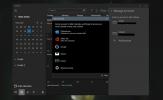Hvordan endre filsystemet til en stasjon på Windows 10
Et filsystem på en stasjon bestemmer hvordan data lagres og leses fra en stasjon. Tenk på det som en metode for bestilling av informasjon. Hvis du skulle gå til et bibliotek, vil bøkene der sannsynligvis bli sortert ved hjelp av Dewey Decimal System. Et filsystem ligner noe på dette konseptet. Det er ikke mange filsystemer, men det er nok av dem til at brukerne må stoppe og tenke på hvilket de vil bruke. Hvis du har en stasjon som er på et bestemt filsystem, og du må endre den til en annen, kan du enkelt gjøre det på Windows 10.
Endre filsystem på stasjonen
For å endre filsystemet til en stasjon på Windows 10, har du to forskjellige innebygde metoder som du kan bruke, men vær advart. Når du endrer filsystemet til en stasjon, sletter det først alt på den. Forsikre deg om at du tar sikkerhetskopi av data før du fortsetter. Du bør også vite at du ikke kan endre filsystemet til stasjonen du har startet opp, for eksempel hvis du kjører Windows 10 fra C-stasjonen, vil du ikke kunne endre filsystemet.
Endre filsystem for stasjon - Stasjonsformat
Koble stasjonen du vil formatere til Windows 10-PCen. Åpne File Explorer og gå til denne PCen. Høyreklikk på stasjonen og velg ‘Formater’ fra hurtigmenyen.
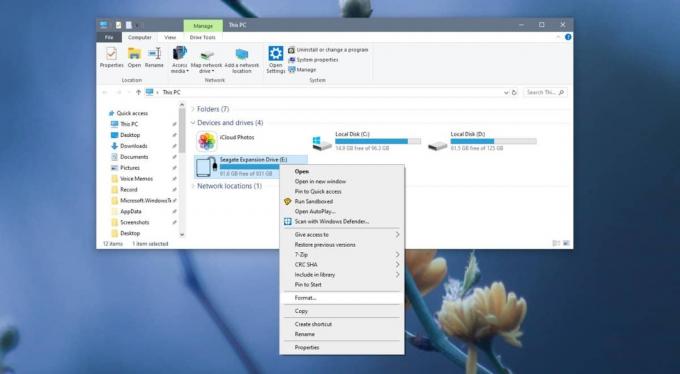
Et nytt vindu åpnes med en rullegardinliste for ‘Filsystem’. Åpne den, og velg et av de støttede filsystemene som Windows 10 kan konvertere til. Hvis du vil, kan du fjerne merket for "Hurtigformat" -alternativet. Klikk på Start og filsystemet til stasjonen blir endret. Prosessen vil ta litt tid å fullføre, avhengig av størrelsen på stasjonen, og om du velger å deaktivere Quick Format.

Endre filsystem på stasjonen - Disk Management
Koble stasjonen til PC-en. Åpne Windows Search og gå inn i Disk Management. Velg "Lag og formater harddiskpartisjoner" -resultatet.
I Disk Management-appen høyreklikker du stasjonen du vil endre filsystemet for. Velg ‘Format’ fra hurtigmenyen.

I vinduet som åpnes, åpne File System-rullegardinmenyen og velg hvilket filsystem du vil bruke for stasjonen. Klikk OK, endre andre innstillinger / preferanser for stasjonen hvis du trenger, og la deretter formatet og konverteringen fullføre.

På Windows 10 kan du konvertere til NTFS, exFAT og FAT32, selv om alternativene kan variere basert på typen stasjon du ønsker å endre filsystemet til. Det er andre filsystem foruten disse tre, for eksempel Apples eget proprietære Apple File System. Du trenger en Mac for å konvertere en stasjon til dette filsystemet, eller en betalt app.
Søke
Siste Innlegg
Roboscan: Funksjonsrik Anti Malware Suite med dobbelt motorbeskyttelse
Antivirus- og antivirusprogrammer er en del av hver PC. Datamaskine...
Hvordan ordne flere skjermer på Windows 10
Windows 10 lar deg koble flere skjermer til systemet ditt. Når du e...
Slik legger du til hendelser i Windows 10-kalenderen
Kalender-appen på Windows 10 kan gi deg varsler når en hendelse sta...